Makalenin içeriği:
- 1 Yeni bir yazıcı eklerken disfonksiyon nedenleri
- 2 Yazıcı Ekleme Sihirbazı açılamadı – nasıl düzeltme
- 3 Sonuç
Yeni bir yazıcı eklerken işlev bozukluğunun nedenleri
Bu hatanın metninden aşağıdaki gibi, sistem başarısız oldu eklemek için doğru yazılım araçlarını kullanın yeni yazıcıyı sisteme takın. Genellikle bu sorunun nedeni kurulumdan sorumlu sistem hizmetinin yanlış çalışması ve yerel yazıcıların çalışması (“Print Manager”).
Ayrıca, hataların nedenleri kararsız olabilir. yazıcı için çalışan sürücüler ve yanlış güncellemeler işletim sistemi (bu gibi durumlar da kaydedildi)
Sorun çoğunlukla yerel yazıcılarla ilgilidir. (yerel yazdırma alt sistemi), ağ aygıtları daha çok çalışıyor kararlı.

Yazıcıyı bir kullanıcı bilgisayarına yüklerken hatayı düzeltiriz
Yazıcı Ekleme Sihirbazı açılamadı – nasıl düzeltme
Bu sorunu çözmek için aşağıdakileri öneriyorum:
- “Yazdırma Hizmetleri ve “Program Ekle veya Kaldır” ‘a gidin. (veya “Başlat” düğmesini tıklayın, arama çubuğuna girin appwiz.cpl ve enter tuşuna basın). Sonra seçin Solda, açıkta “Windows Özelliklerini Açma ve Kapatma” pencerede, Yazdırma ve Belge Hizmetleri bileşenini bulun ve devre dışı bırakın (ana kutunun işaretini kaldırın). Sonra onay işaretini geri koyun bileşenin alt öğelerini genişletmek için soldaki artı işaretini tıklayın ve her bir alt öğenin kutularını işaretleyin. “Tamam” ı tıklayın ve pencereyi kapatın.
- Şimdi, tekrar “Yazıcı Ekle” yi tıklarsanız, hepsi bu kazanmak zorundadır;
- Yazdırma Yöneticisi hizmetini kontrol edin. “Başlat” düğmesini tıklayın, arama çubuğuna girin services.msc yazın ve enter tuşuna basın. Açılan pencerede hizmetleri, “Yazdırma Yöneticisi” (Biriktirici) bulun, üzerine çift tıklayın, ve ayarlarını girdikten sonra başlangıç türünü “Otomatik” olarak ayarlayın (bu tür bir başlangıç zaten duruyorsa, bunu yeniden başlatın servisi);
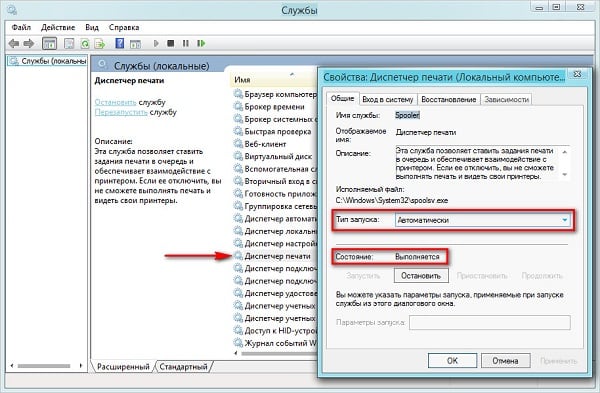
Yazdırma Yöneticisini Kontrol Edin
- Dizindeki tüm dosyaları sil C: \ Windows \ System32 \ spool \ PRINTERS. Adresine git ve bu dizindeki tüm dosyaları silin. sonra sisteminizi yeniden başlatın ve istediğinizi yüklemeyi tekrar deneyin bir yazıcıya ihtiyacınız var;
- Sistemi önceki durumuna getirin. eğer sisteminiz daha önce yazıcılarla ve sonraki sistem güncellemesi benim tarafımdan açıklanan görünüme yol açtı sonra sistemi bir öncekine geri almanızı öneririm durumu. Arama çubuğu türünde “Başlat” düğmesini tıklayın rstrui yazın ve enter tuşuna basın. Öncekini bul, daha fazlası kararlı, geri yükleme noktası ve sistemi geri almak için önceki durum;
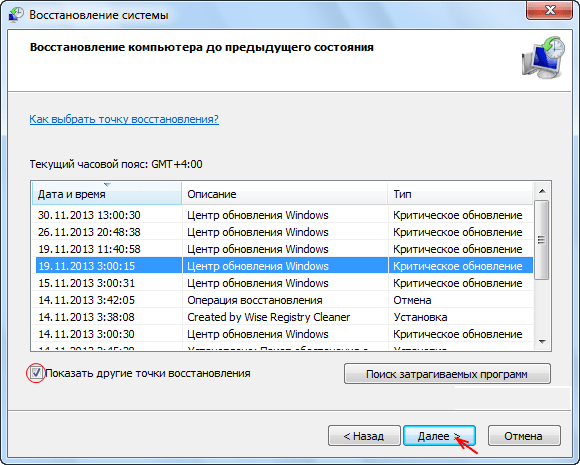
En uygun kurtarma noktasını seçin
- Yukarıdakilerin hiçbiri yardımcı olmazsa, sistemdeki tüm yazıcıların yanı sıra tüm sürücüleri sil komut satırını yönetici olarak çalıştırın içeri girin:
sfc / scannow
ve enter tuşuna basın. Bütünlük kontrol işlemini tamamladıktan sonra sistem dosyaları, bilgisayarınızı yeniden başlatın, yeniden başlatın yönetici haklarına sahip komut istemine girin ve içine şunu girin:
net başlangıç biriktirici
ve enter tuşuna basın. Bazı durumlarda bu, sorunun çözülmesine yardımcı oldu. Bilgisayarlarda “Yazıcı Ekleme Sihirbazı açılamadı” birkaç kullanıcı.
Net komutuyla Yazdırma Yöneticisi hizmetini etkinleştirme biriktiriciyi başlat
Sonuç
“Yazıcı Ekleme Sihirbazı açılamadı” hatasının nedeni genellikle kararsız çalışma karşılık gelen sistem hizmetleri (“Yazdırma Yöneticisi”) ve yanlış bir sistem yerel yazıcılarla istikrarsızlaştırıcı çalışmaları güncelleyin. için durumu düzeltmek için yukarıdakileri kullanmanızı öneririm ipuçları, “Hizmetlerin işlevselliğinin etkinleştirilmesine özellikle dikkat edin yazdırma ve belgeler, “bu hatayı düzeltir” Başarısız PC’nizde Yazıcı Ekleme Sihirbazı’nı açın.
